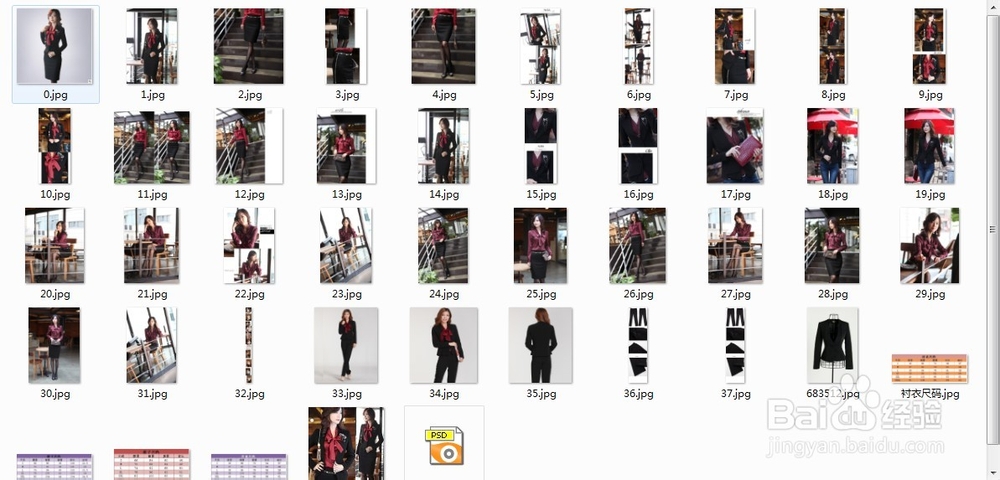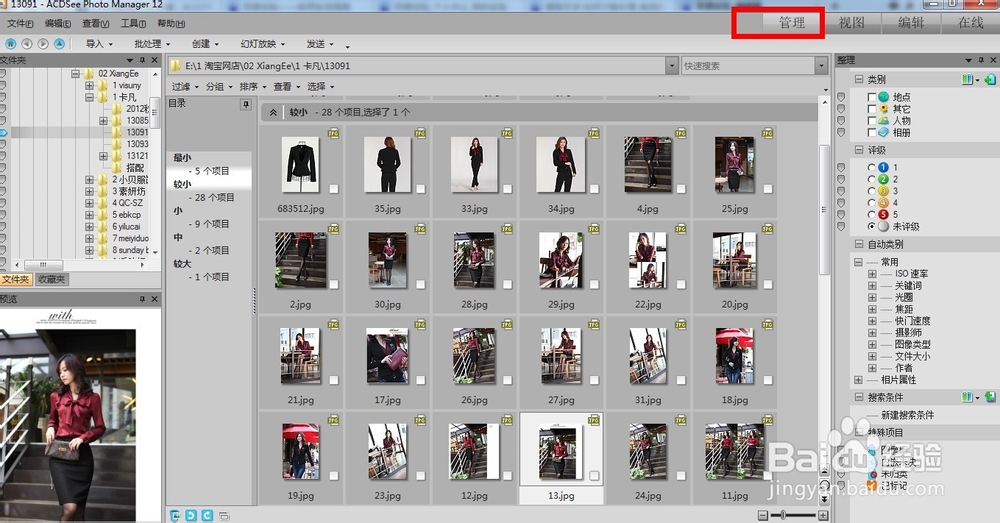1、准备好您要批量处理的图片。比如我要处理的图片如下图:
2、在任意一张图片上右击鼠标,出来如下菜单。用ACDSee打开图片,
3、然后在图片上双击,就进入了图片的管理模式。
4、然后按住CTRL键,用鼠标选择您要批量处理的图片,或者您也可以用SHIFT加鼠标的方式选择图片。然后右击鼠标,选择“批处理”--》“调整大小”
5、然后出现设置对话框,在这里要设置的主要是:1,按什么方式调整,我一般喜欢用原图的百分比和以像素计的大小,2,指定宽度或者高度,3,是否要保持图片的比例。为了图片不变形,这个当然是要选上的。
6、在第五步的时候,您还会看到一个选项,点击进去,就可以更细的设置,这里我一般只设置“文件选项”的第一项:“删除/替换原始文件”,这里并不是真正的删除您的原始文件,而是把他放到一个文件夹里,并影藏起来。
7、当这些都设置好了,就点击“开始调整大小”,等待完成,就可以了。